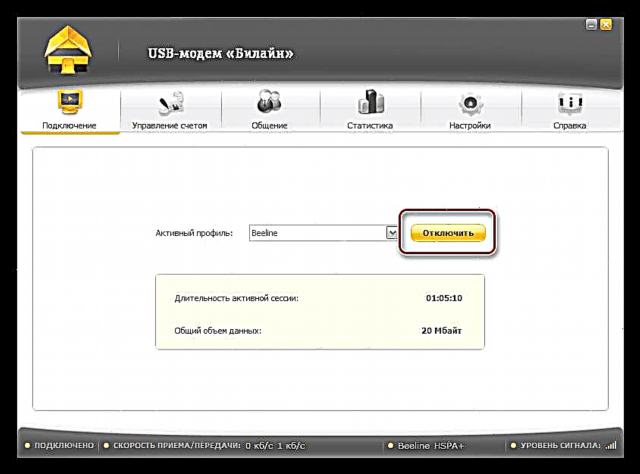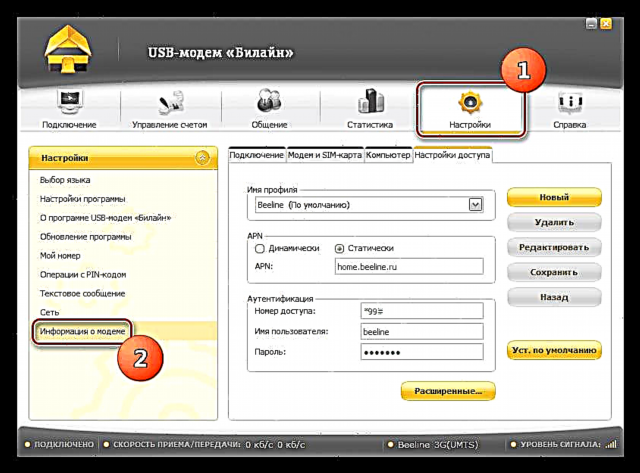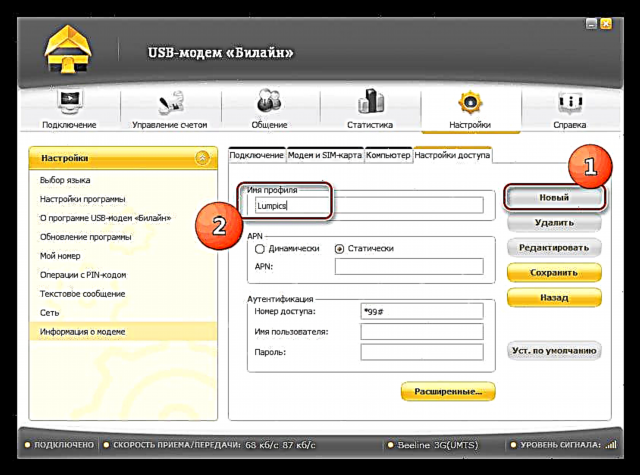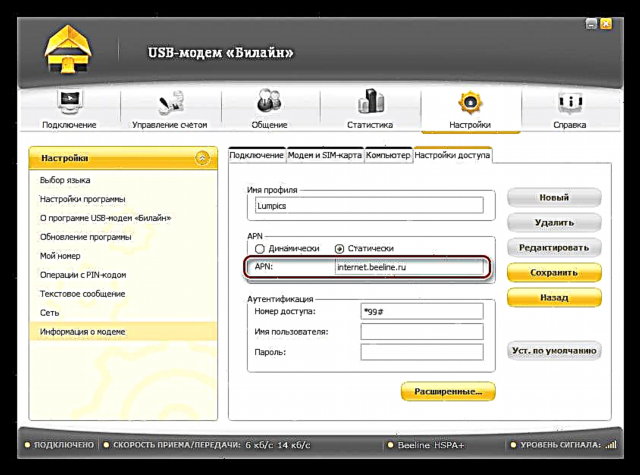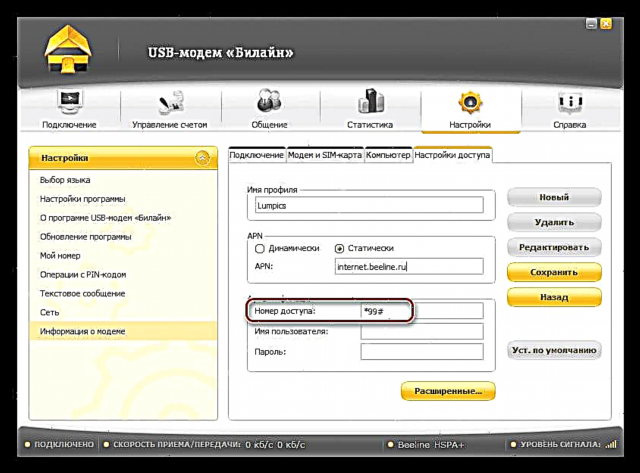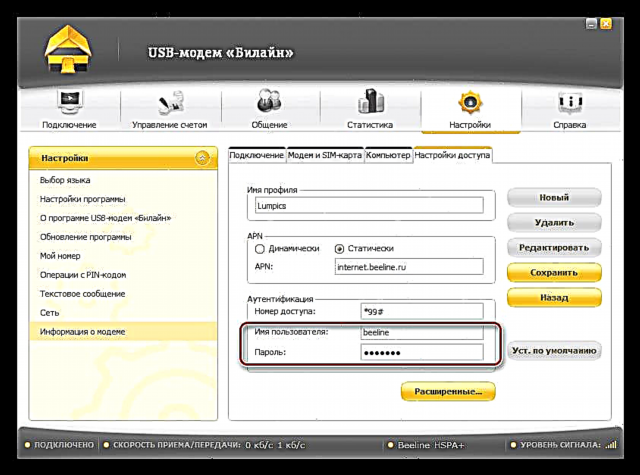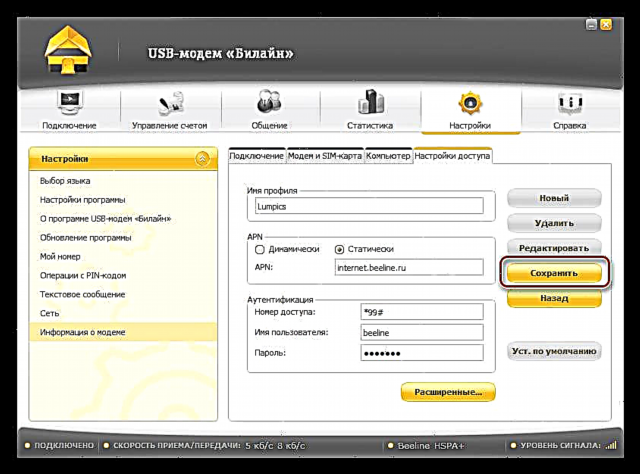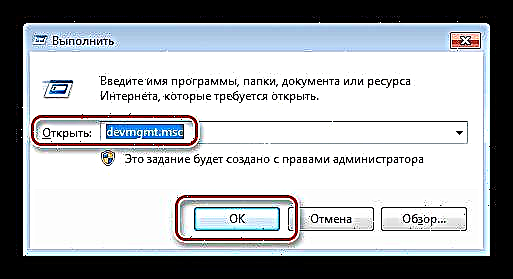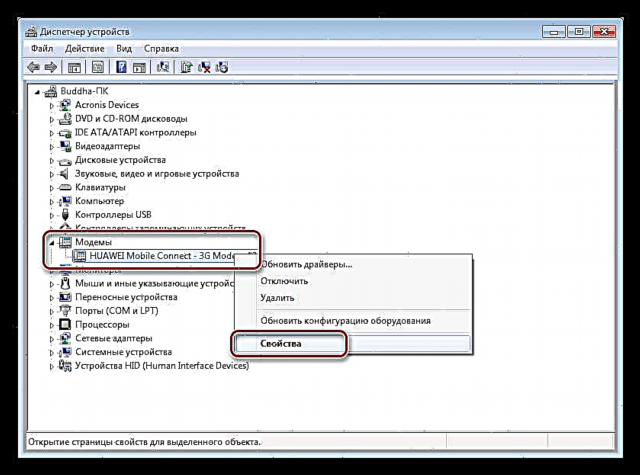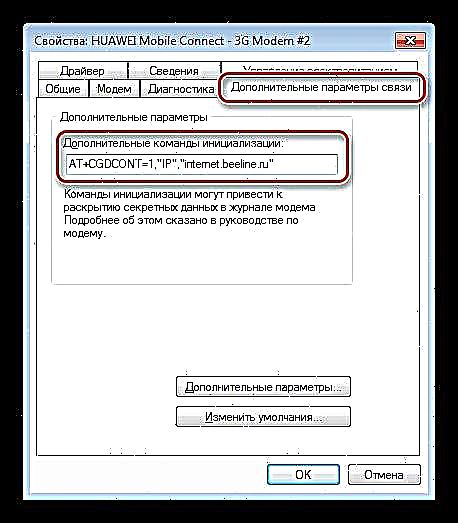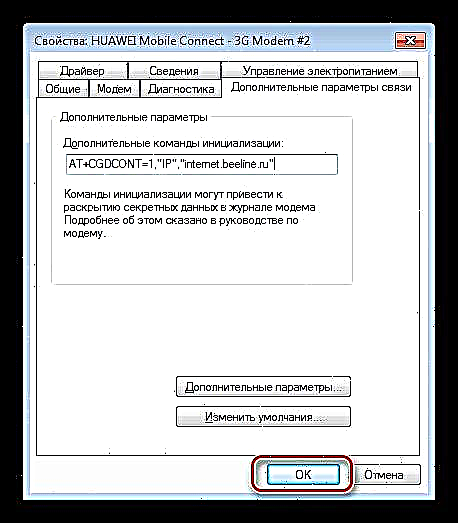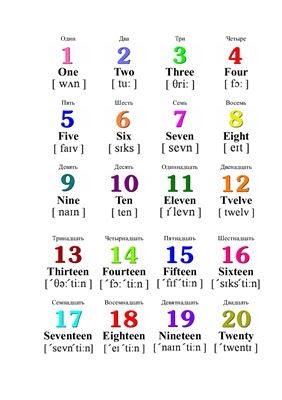ಇಂಟರ್ನೆಟ್ ಅನ್ನು ಪ್ರವೇಶಿಸಲು ಬಳಸುವ ಮೊಬೈಲ್ ವೈರ್ಲೆಸ್ ಸಾಧನಗಳು, ಅವುಗಳ ಎಲ್ಲಾ ಅನುಕೂಲಗಳೊಂದಿಗೆ, ಹಲವಾರು ಅನಾನುಕೂಲಗಳನ್ನು ಹೊಂದಿವೆ. ಇದು ಸಿಗ್ನಲ್ ಮಟ್ಟಕ್ಕಿಂತ ಹೆಚ್ಚಿನ ಅವಲಂಬನೆ, ಪೂರೈಕೆದಾರರ ಸಲಕರಣೆಗಳ ಮೇಲೆ ಹಸ್ತಕ್ಷೇಪ ಮತ್ತು ವಿವಿಧ ಅಸಮರ್ಪಕ ಕಾರ್ಯಗಳ ಉಪಸ್ಥಿತಿಯಾಗಿದೆ, ಇದನ್ನು ಸಾಮಾನ್ಯವಾಗಿ “ತೋಳುಗಳ ಮೂಲಕ” ನೀಡಲಾಗುತ್ತದೆ. ಚಂದಾದಾರರ ಸಾಧನಗಳು ಮತ್ತು ನಿರ್ವಹಣಾ ಸಾಫ್ಟ್ವೇರ್ ಸಹ ಆಗಾಗ್ಗೆ ಹಲವಾರು ವೈಫಲ್ಯಗಳಿಗೆ ಕಾರಣವಾಗುತ್ತದೆ ಮತ್ತು ಸಂಪರ್ಕ ಕಡಿತಗೊಳ್ಳುತ್ತದೆ. ಯುಎಸ್ಬಿ ಮೋಡೆಮ್ಗಳು ಅಥವಾ ಅಂತರ್ನಿರ್ಮಿತ ಮಾಡ್ಯೂಲ್ಗಳನ್ನು ಬಳಸಿಕೊಂಡು ಜಾಗತಿಕ ನೆಟ್ವರ್ಕ್ಗೆ ಸಂಪರ್ಕಿಸಲು ಪ್ರಯತ್ನಿಸುವಾಗ ಸಂಭವಿಸುವ ದೋಷ ಕೋಡ್ 628 ಅನ್ನು ಪರಿಹರಿಸುವ ಮಾರ್ಗಗಳನ್ನು ನಾವು ಇಂದು ಚರ್ಚಿಸುತ್ತೇವೆ.
ಸಂಪರ್ಕಿಸುವಾಗ ದೋಷ 628
ಹೆಚ್ಚಿನ ಸಂದರ್ಭಗಳಲ್ಲಿ, ಈ ದೋಷದ ಕಾರಣಗಳು ಒದಗಿಸುವವರ ಬದಿಯಲ್ಲಿರುವ ಸಲಕರಣೆಗಳ ಸಮಸ್ಯೆಗಳಲ್ಲಿದೆ. ಹೆಚ್ಚಾಗಿ ಇದು ನೆಟ್ವರ್ಕ್ ದಟ್ಟಣೆಯಿಂದಾಗಿ ಸಂಭವಿಸುತ್ತದೆ ಮತ್ತು ಇದರ ಪರಿಣಾಮವಾಗಿ ಸರ್ವರ್ಗಳು. ಲೋಡ್ ಅನ್ನು ಕಡಿಮೆ ಮಾಡಲು, ಸಾಫ್ಟ್ವೇರ್ “ಹೆಚ್ಚುವರಿ” ಚಂದಾದಾರರನ್ನು ತಾತ್ಕಾಲಿಕವಾಗಿ ನಿಷ್ಕ್ರಿಯಗೊಳಿಸುತ್ತದೆ.
ಸಾಫ್ಟ್ವೇರ್ನ ಕ್ಲೈಂಟ್ ಭಾಗ, ಅಂದರೆ, ಮೋಡೆಮ್ ಸಂಪರ್ಕಗೊಂಡಾಗ ಕಂಪ್ಯೂಟರ್ನಲ್ಲಿ ಸ್ಥಾಪಿಸಲಾದ ಪ್ರೋಗ್ರಾಂಗಳು ಮತ್ತು ಡ್ರೈವರ್ಗಳು ಸಹ ತಪ್ಪಾಗಿ ಕಾರ್ಯನಿರ್ವಹಿಸಬಹುದು. ಇದನ್ನು ವಿವಿಧ ವೈಫಲ್ಯಗಳು ಮತ್ತು ಮರುಹೊಂದಿಸುವ ನಿಯತಾಂಕಗಳಲ್ಲಿ ವ್ಯಕ್ತಪಡಿಸಲಾಗುತ್ತದೆ. ಮುಂದೆ, ಈ ಸಮಸ್ಯೆಗಳಿಗೆ ಸಂಭವನೀಯ ಪರಿಹಾರಗಳನ್ನು ನಾವು ವಿಶ್ಲೇಷಿಸುತ್ತೇವೆ.
ವಿಧಾನ 1: ರೀಬೂಟ್ ಮಾಡಿ
ಈ ಸಂದರ್ಭದಲ್ಲಿ, ರೀಬೂಟ್ ಮಾಡುವ ಮೂಲಕ ನಾವು ಸಾಧನವನ್ನು ಮರುಸಂಪರ್ಕಿಸುವುದು ಮತ್ತು ಇಡೀ ಸಿಸ್ಟಮ್ ಅನ್ನು ರೀಬೂಟ್ ಮಾಡುವುದು ಎಂದರ್ಥ. ಈ ವಿಧಾನವು ನಿಮಗೆ ಎಷ್ಟು ಸಾಮಾನ್ಯವೆಂದು ತೋರುತ್ತದೆಯಾದರೂ, ಅದು ಆಗಾಗ್ಗೆ ಕಾರ್ಯನಿರ್ವಹಿಸುತ್ತದೆ, ಈಗ ನಾವು ಏಕೆ ವಿವರಿಸುತ್ತೇವೆ.
ಮೊದಲನೆಯದಾಗಿ, ನೀವು ಕಂಪ್ಯೂಟರ್ ಅಥವಾ ಲ್ಯಾಪ್ಟಾಪ್ನಿಂದ ಮೋಡೆಮ್ ಅನ್ನು ಸಂಪರ್ಕ ಕಡಿತಗೊಳಿಸಿ, ನಂತರ ಅದನ್ನು ಮತ್ತೊಂದು ಪೋರ್ಟ್ಗೆ ಸಂಪರ್ಕಿಸಿದರೆ, ಕೆಲವು ಡ್ರೈವರ್ಗಳನ್ನು ಮರುಸ್ಥಾಪಿಸಲಾಗುತ್ತದೆ. ಎರಡನೆಯದಾಗಿ, ನಾವು ಪ್ರತಿ ಬಾರಿ ಸಂಪರ್ಕಿಸಿದಾಗ, ಮುಂದಿನ ಡೈನಾಮಿಕ್ ಐಪಿ ವಿಳಾಸದ ನಿಯೋಜನೆಯೊಂದಿಗೆ ನಾವು ಹೊಸ ಸಂಪರ್ಕ ಬಿಂದುವಿನ ಮೂಲಕ ನೆಟ್ವರ್ಕ್ ಅನ್ನು ಪ್ರವೇಶಿಸುತ್ತೇವೆ. ನೆಟ್ವರ್ಕ್ ಕಿಕ್ಕಿರಿದಾಗ, ಮತ್ತು ನಿರ್ದಿಷ್ಟ ಆಪರೇಟರ್ನ ಹಲವಾರು ಬಿಎಸ್ಯು ಗೋಪುರಗಳ ಸುತ್ತ, ಕಡಿಮೆ ಲೋಡ್ ನಿಲ್ದಾಣಕ್ಕೆ ಸಂಪರ್ಕವು ಸಂಭವಿಸುತ್ತದೆ. ನಿರ್ವಹಣೆ ಕೆಲಸಕ್ಕಾಗಿ ಅಥವಾ ಇತರ ಕಾರಣಗಳಿಗಾಗಿ ಒದಗಿಸುವವರು ಕೃತಕವಾಗಿ ಸಂಪರ್ಕಗಳ ಸಂಖ್ಯೆಯನ್ನು ಮಿತಿಗೊಳಿಸದಿದ್ದಲ್ಲಿ ಇದು ನಮ್ಮ ಪ್ರಸ್ತುತ ಸಮಸ್ಯೆಯನ್ನು ಪರಿಹರಿಸಬಹುದು.
ವಿಧಾನ 2: ಬ್ಯಾಲೆನ್ಸ್ ಚೆಕ್
62 ೀರೋ ಬ್ಯಾಲೆನ್ಸ್ ದೋಷ 628 ಗೆ ಕಾರಣವಾಗುವ ಮತ್ತೊಂದು ಕಾರಣವಾಗಿದೆ. ಮೋಡೆಮ್ನೊಂದಿಗೆ ಒದಗಿಸಲಾದ ಪ್ರೋಗ್ರಾಂನಲ್ಲಿ ಯುಎಸ್ಎಸ್ಡಿ ಆಜ್ಞೆಯನ್ನು ನಮೂದಿಸುವ ಮೂಲಕ ಖಾತೆಯಲ್ಲಿನ ಹಣದ ಲಭ್ಯತೆಯನ್ನು ಪರಿಶೀಲಿಸಿ. ನಿರ್ವಾಹಕರು ವಿಭಿನ್ನ ಆಜ್ಞೆಗಳನ್ನು ಬಳಸುತ್ತಾರೆ, ಅದರ ಪಟ್ಟಿಯನ್ನು ಜತೆಗೂಡಿದ ದಾಖಲೆಗಳಲ್ಲಿ, ನಿರ್ದಿಷ್ಟವಾಗಿ, ಬಳಕೆದಾರರ ಕೈಪಿಡಿಯಲ್ಲಿ ಕಾಣಬಹುದು.

ವಿಧಾನ 3: ಪ್ರೊಫೈಲ್ ಸೆಟ್ಟಿಂಗ್ಗಳು
ಯುಎಸ್ಬಿ ಮೋಡೆಮ್ಗಳಿಗಾಗಿ ಹೆಚ್ಚಿನ ಪ್ರೋಗ್ರಾಂಗಳು ಸಂಪರ್ಕ ಪ್ರೊಫೈಲ್ಗಳನ್ನು ಕಾನ್ಫಿಗರ್ ಮಾಡಲು ನಿಮಗೆ ಅನುಮತಿಸುತ್ತದೆ. ಪ್ರವೇಶ ಬಿಂದು, ಬಳಕೆದಾರಹೆಸರು ಮತ್ತು ಪಾಸ್ವರ್ಡ್ನಂತಹ ಡೇಟಾವನ್ನು ಹಸ್ತಚಾಲಿತವಾಗಿ ನಮೂದಿಸಲು ಇದು ನಮಗೆ ಅನುವು ಮಾಡಿಕೊಡುತ್ತದೆ. ವಿಫಲವಾದರೆ ಈ ಸೆಟ್ಟಿಂಗ್ಗಳನ್ನು ಮರುಹೊಂದಿಸಬಹುದು ಎಂದು ನಾವು ಈಗಾಗಲೇ ಮೇಲೆ ಬರೆದಿದ್ದೇವೆ. ಬೀಲೈನ್ ಯುಎಸ್ಬಿ-ಮೋಡೆಮ್ ಪ್ರೋಗ್ರಾಂ ಅನ್ನು ಉದಾಹರಣೆಯಾಗಿ ಬಳಸುವ ವಿಧಾನವನ್ನು ಪರಿಗಣಿಸಿ.
- ನಾವು ಬಟನ್ನೊಂದಿಗೆ ನೆಟ್ವರ್ಕ್ಗೆ ಸಂಪರ್ಕವನ್ನು ಮುರಿಯುತ್ತೇವೆ ನಿಷ್ಕ್ರಿಯಗೊಳಿಸಿ ಕಾರ್ಯಕ್ರಮದ ಪ್ರಾರಂಭ ವಿಂಡೋದಲ್ಲಿ.
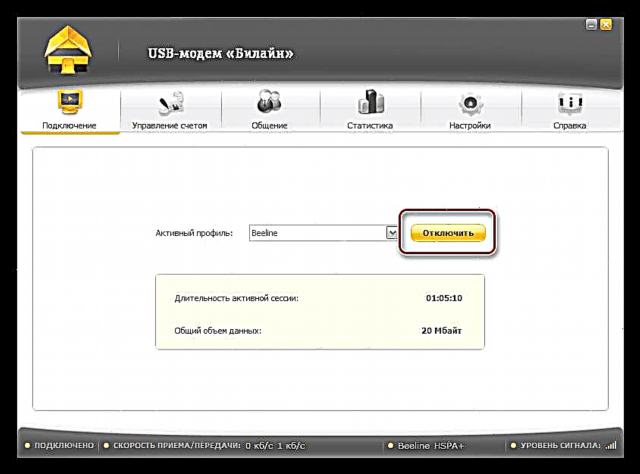
- ಟ್ಯಾಬ್ಗೆ ಹೋಗಿ "ಸೆಟ್ಟಿಂಗ್ಗಳು"ಅಲ್ಲಿ ನಾವು ಐಟಂ ಅನ್ನು ಕ್ಲಿಕ್ ಮಾಡುತ್ತೇವೆ "ಮೋಡೆಮ್ ಮಾಹಿತಿ".
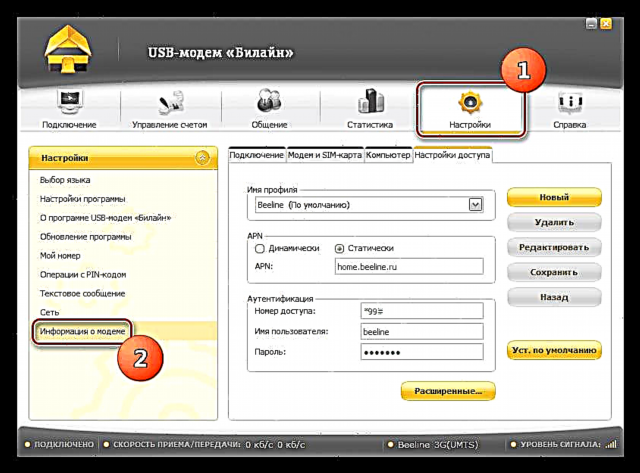
- ಹೊಸ ಪ್ರೊಫೈಲ್ ಸೇರಿಸಿ ಮತ್ತು ಅದಕ್ಕೆ ಹೆಸರನ್ನು ನೀಡಿ.
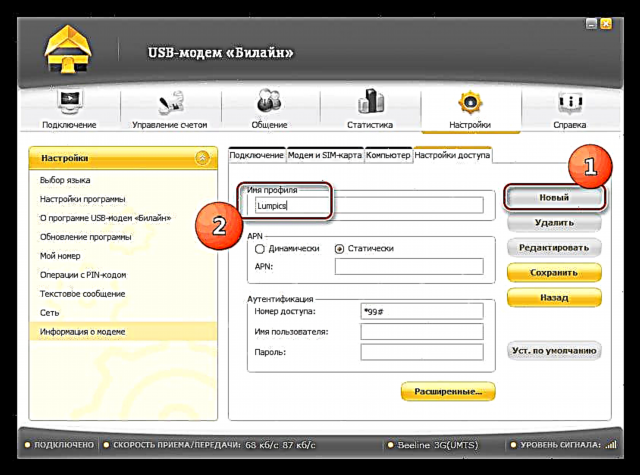
- ಮುಂದೆ, ಎಪಿಎನ್ ಪಾಯಿಂಟ್ನ ವಿಳಾಸವನ್ನು ನಮೂದಿಸಿ. ಬೀಲೈನ್ಗೆ ಅದು home.beeline.ru ಅಥವಾ internet.beeline.ru (ರಷ್ಯಾದಲ್ಲಿ).
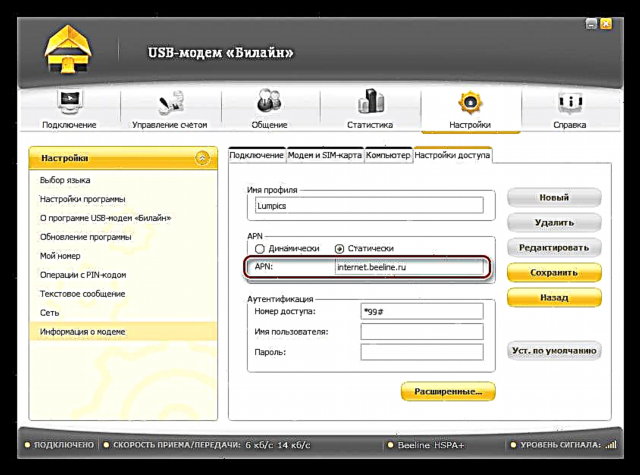
- ನಾವು ಸಂಖ್ಯೆಯನ್ನು ಬರೆಯುತ್ತೇವೆ, ಅದು ಎಲ್ಲಾ ಆಪರೇಟರ್ಗಳಿಗೆ ಒಂದೇ ಆಗಿರುತ್ತದೆ: *99#. ನಿಜ, ವಿನಾಯಿತಿಗಳಿವೆ, ಉದಾಹರಣೆಗೆ, *99***1#.
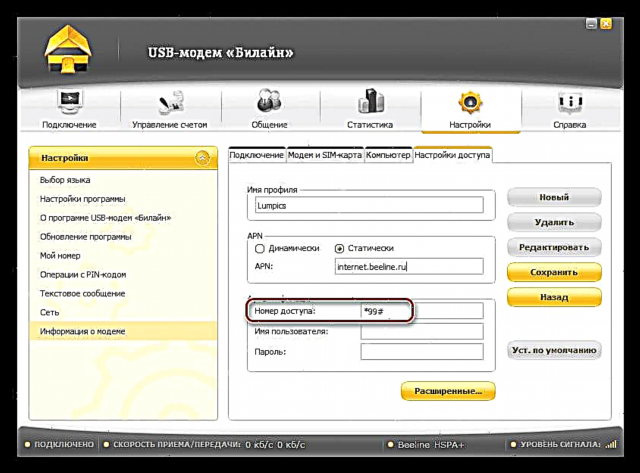
- ಬಳಕೆದಾರಹೆಸರು ಮತ್ತು ಪಾಸ್ವರ್ಡ್ ಅನ್ನು ನಮೂದಿಸಿ. ಅವು ಯಾವಾಗಲೂ ಒಂದೇ ಆಗಿರುತ್ತವೆ, ಅಂದರೆ ಲಾಗಿನ್ ಆಗಿದ್ದರೆ "ಬೀಲೈನ್"ನಂತರ ಪಾಸ್ವರ್ಡ್ ಒಂದೇ ಆಗಿರುತ್ತದೆ. ಕೆಲವು ಪೂರೈಕೆದಾರರು ಈ ಡೇಟಾವನ್ನು ನಮೂದಿಸುವ ಅಗತ್ಯವಿಲ್ಲ.
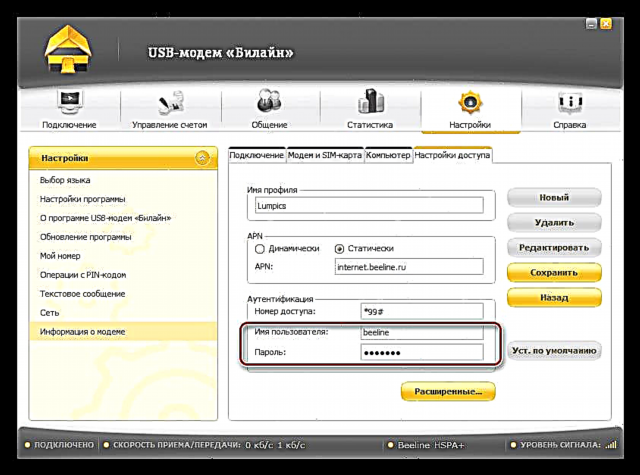
- ಕ್ಲಿಕ್ ಮಾಡಿ ಉಳಿಸಿ.
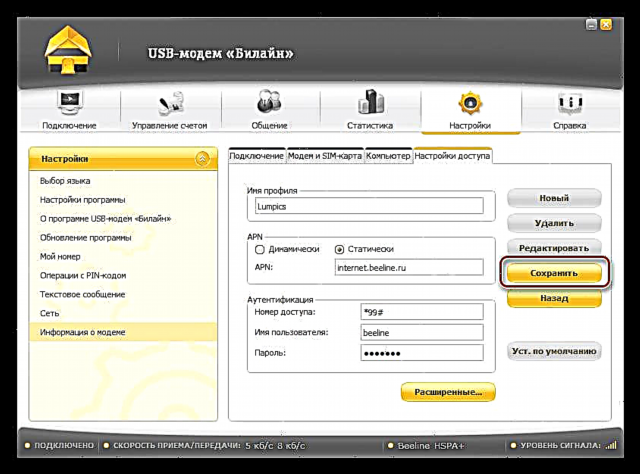
- ಈಗ ಸಂಪರ್ಕ ಪುಟದಲ್ಲಿ ನೀವು ನಮ್ಮ ಹೊಸ ಪ್ರೊಫೈಲ್ ಅನ್ನು ಆಯ್ಕೆ ಮಾಡಬಹುದು.

ನಿಯತಾಂಕಗಳ ಪ್ರಸ್ತುತ ಮೌಲ್ಯಗಳ ಬಗ್ಗೆ ಮಾಹಿತಿಯನ್ನು ಪಡೆಯುವ ಅತ್ಯಂತ ವಿಶ್ವಾಸಾರ್ಹ ಮಾರ್ಗವೆಂದರೆ ನಿಮ್ಮ ಆಪರೇಟರ್ನ ಬೆಂಬಲ ಸೇವೆಯನ್ನು SMS ಸಂದೇಶದಲ್ಲಿ ಡೇಟಾವನ್ನು ಕಳುಹಿಸುವ ವಿನಂತಿಯೊಂದಿಗೆ ಕರೆಯುವುದು.
ವಿಧಾನ 4: ಮೋಡೆಮ್ ಅನ್ನು ಪ್ರಾರಂಭಿಸಿ
ಕೆಲವು ಕಾರಣಗಳಿಗಾಗಿ, ಮೋಡೆಮ್ ಅನ್ನು ಪ್ರಾರಂಭಿಸದ ಸಂದರ್ಭಗಳಿವೆ. ಇದು ಉಪಕರಣಗಳ ಮೇಲೆ ಅಥವಾ ಒದಗಿಸುವವರ ಸಾಫ್ಟ್ವೇರ್ನಲ್ಲಿ ಅದರ ನೋಂದಣಿಯನ್ನು ಸೂಚಿಸುತ್ತದೆ. ನಿಮ್ಮ ಕಂಪ್ಯೂಟರ್ನಲ್ಲಿ ಪ್ರಾರಂಭಿಸುವ ವಿಧಾನವನ್ನು ಹಸ್ತಚಾಲಿತವಾಗಿ ನಿರ್ವಹಿಸುವ ಮೂಲಕ ನೀವು ಇದನ್ನು ಸರಿಪಡಿಸಬಹುದು.
- ಮೆನು ತೆರೆಯಿರಿ ರನ್ ಮತ್ತು ಆಜ್ಞೆಯನ್ನು ಬರೆಯಿರಿ:
devmgmt.msc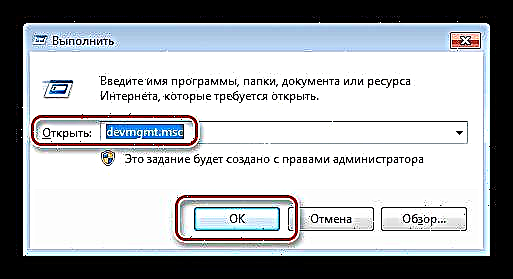
- ತೆರೆಯುವ ವಿಂಡೋದಲ್ಲಿ ಸಾಧನ ನಿರ್ವಾಹಕ ಅನುಗುಣವಾದ ಶಾಖೆಯಲ್ಲಿ ನಾವು ನಮ್ಮ ಮೋಡೆಮ್ ಅನ್ನು ಕಂಡುಕೊಳ್ಳುತ್ತೇವೆ, ಅದರ ಮೇಲೆ ಕ್ಲಿಕ್ ಮಾಡಿ ಆರ್ಎಂಬಿ ಮತ್ತು ಹೋಗಿ "ಗುಣಲಕ್ಷಣಗಳು".
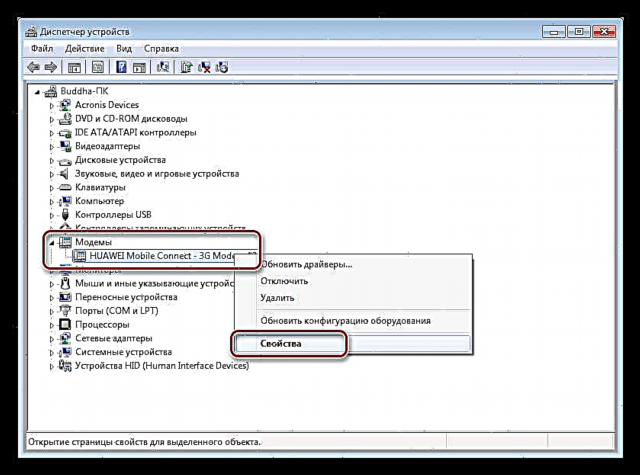
- ಟ್ಯಾಬ್ನಲ್ಲಿ ಮುಂದಿನದು "ಸುಧಾರಿತ ಸಂವಹನ ಆಯ್ಕೆಗಳು" ಪ್ರಾರಂಭಿಕ ಆಜ್ಞೆಯನ್ನು ನಮೂದಿಸಿ. ನಮ್ಮ ಸಂದರ್ಭದಲ್ಲಿ, ಆಪರೇಟರ್ ಬೀಲೈನ್, ಆದ್ದರಿಂದ ಸಾಲು ಈ ರೀತಿ ಕಾಣುತ್ತದೆ:
AT + CGDCONT = 1, "IP", "internet.beeline.ru"ಇತರ ಪೂರೈಕೆದಾರರಿಗೆ, ಕೊನೆಯ ಮೌಲ್ಯ - ಪ್ರವೇಶ ಬಿಂದುವಿನ ವಿಳಾಸ - ವಿಭಿನ್ನವಾಗಿರುತ್ತದೆ. ಬೆಂಬಲದ ಕರೆ ಮತ್ತೆ ಇಲ್ಲಿ ಸಹಾಯ ಮಾಡುತ್ತದೆ.
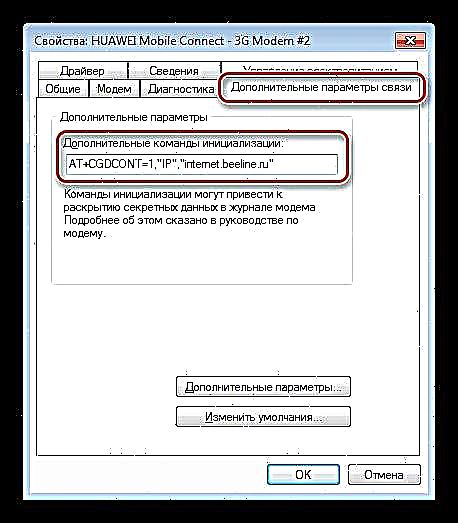
- ಪುಶ್ ಸರಿ ಮತ್ತು ಮೋಡೆಮ್ ಅನ್ನು ರೀಬೂಟ್ ಮಾಡಿ. ಇದನ್ನು ಈ ರೀತಿ ಮಾಡಲಾಗುತ್ತದೆ: ಬಂದರಿನಿಂದ ಸಾಧನವನ್ನು ಸಂಪರ್ಕ ಕಡಿತಗೊಳಿಸಿ, ಮತ್ತು ಕೆಲವು ನಿಮಿಷಗಳ ನಂತರ (ಸಾಮಾನ್ಯವಾಗಿ ಐದು ಸಾಕು) ನಾವು ಮತ್ತೆ ಸಂಪರ್ಕಿಸುತ್ತೇವೆ.
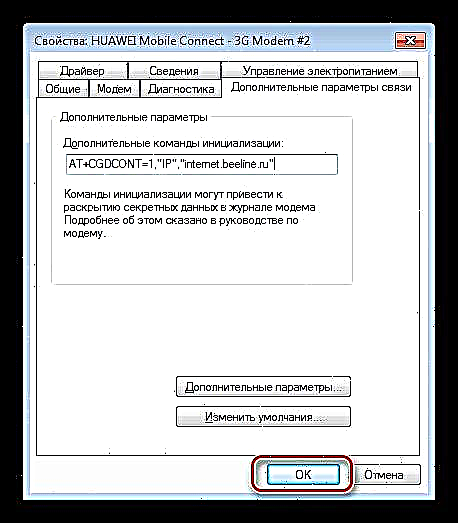
ವಿಧಾನ 5: ಪ್ರೋಗ್ರಾಂ ಅನ್ನು ಮರುಸ್ಥಾಪಿಸಿ
ದೋಷಗಳನ್ನು ಎದುರಿಸಲು ಇನ್ನೊಂದು ಮಾರ್ಗವೆಂದರೆ ಮೋಡೆಮ್ಗಾಗಿ ಸಾಫ್ಟ್ವೇರ್ ಅನ್ನು ಮರುಸ್ಥಾಪಿಸುವುದು. ಮೊದಲು ನೀವು ಅದನ್ನು ಅಸ್ಥಾಪಿಸಬೇಕಾಗಿದೆ, ಮತ್ತು ಮೇಲಾಗಿ, ವಿಶೇಷ ಪ್ರೋಗ್ರಾಂ ಅನ್ನು ಬಳಸಿ, ಉದಾಹರಣೆಗೆ, ರೆವೊ ಅಸ್ಥಾಪನೆ, ಇದು ಎಲ್ಲಾ "ಬಾಲಗಳನ್ನು" ತೊಡೆದುಹಾಕಲು ನಿಮಗೆ ಅನುವು ಮಾಡಿಕೊಡುತ್ತದೆ, ಅಂದರೆ, ಎಲ್ಲಾ ಫೈಲ್ಗಳು ಮತ್ತು ರಿಜಿಸ್ಟ್ರಿ ಕೀಗಳನ್ನು ಅಳಿಸಿಹಾಕು.
ಹೆಚ್ಚು ಓದಿ: ರೆವೊ ಅಸ್ಥಾಪನೆಯನ್ನು ಹೇಗೆ ಬಳಸುವುದು

ತೆಗೆದುಹಾಕಿದ ನಂತರ, ಸಿಸ್ಟಮ್ ಅನಗತ್ಯ ಡೇಟಾದಿಂದ ಸ್ವಚ್ clean ವಾಗಿದೆ ಎಂದು ಖಚಿತಪಡಿಸಿಕೊಳ್ಳಲು ನಿಮ್ಮ ಕಂಪ್ಯೂಟರ್ ಅನ್ನು ಮರುಪ್ರಾರಂಭಿಸಬೇಕು, ತದನಂತರ ಪ್ರೋಗ್ರಾಂ ಅನ್ನು ಮರುಸ್ಥಾಪಿಸಿ. ಸಾಫ್ಟ್ವೇರ್ ಅನ್ನು ಸ್ಥಾಪಿಸಿದ ನಂತರ, ಮೋಡೆಮ್ಗಳು ಪ್ಲಗ್-ಅಂಡ್-ಪ್ಲೇ ಸಾಧನಗಳಾಗಿದ್ದರೂ ಸಹ, ನಿಮ್ಮ ಪಿಸಿಯನ್ನು ನೀವು ಮರುಪ್ರಾರಂಭಿಸಬೇಕಾಗಬಹುದು.
ವಿಧಾನ 6: ಮೋಡೆಮ್ ಅನ್ನು ಬದಲಾಯಿಸಿ
ಅಧಿಕ ಬಿಸಿಯಾಗುವುದರಿಂದ ಅಥವಾ ಸಾಮಾನ್ಯ ವೃದ್ಧಾಪ್ಯದಿಂದಾಗಿ ಯುಎಸ್ಬಿ ಮೋಡೆಮ್ಗಳು ಹೆಚ್ಚಾಗಿ ವಿಫಲಗೊಳ್ಳುತ್ತವೆ. ಈ ಪರಿಸ್ಥಿತಿಯಲ್ಲಿ, ಅದನ್ನು ಹೊಸ ಸಾಧನದೊಂದಿಗೆ ಬದಲಾಯಿಸುವುದು ಮಾತ್ರ ಸಹಾಯ ಮಾಡುತ್ತದೆ.
ತೀರ್ಮಾನ
ಯುಎಸ್ಬಿ ಮೋಡೆಮ್ ಬಳಸುವಾಗ ದೋಷ 628 ಅನ್ನು ಸರಿಪಡಿಸುವ ಎಲ್ಲಾ ಪರಿಣಾಮಕಾರಿ ಮಾರ್ಗಗಳನ್ನು ಇಂದು ನಾವು ಪರಿಶೀಲಿಸಿದ್ದೇವೆ. ಅವುಗಳಲ್ಲಿ ಒಂದು ಖಂಡಿತವಾಗಿಯೂ ಕಾರ್ಯನಿರ್ವಹಿಸುತ್ತದೆ, ಆದರೆ ಸಮಸ್ಯೆಯ ಕಾರಣ ನಮ್ಮ ಕಂಪ್ಯೂಟರ್ನಲ್ಲಿದ್ದರೆ ಮಾತ್ರ. ಸುಳಿವು: ಅಂತಹ ವೈಫಲ್ಯ ಸಂಭವಿಸಿದಲ್ಲಿ, ಪಿಸಿಯಿಂದ ಮೋಡೆಮ್ ಸಂಪರ್ಕ ಕಡಿತಗೊಳಿಸಿ ಮತ್ತು ನೀವು ಮೇಲಿನ ಹಂತಗಳನ್ನು ನಿರ್ವಹಿಸಲು ಪ್ರಾರಂಭಿಸುವ ಮೊದಲು ಸ್ವಲ್ಪ ಸಮಯ ಕಾಯಿರಿ. ಬಹುಶಃ ಇದು ಆಪರೇಟರ್ನ ಬದಿಯಲ್ಲಿ ತಾತ್ಕಾಲಿಕ ಅಸಮರ್ಪಕ ಕಾರ್ಯ ಅಥವಾ ನಿರ್ವಹಣೆ ಕೆಲಸವಾಗಿದೆ.